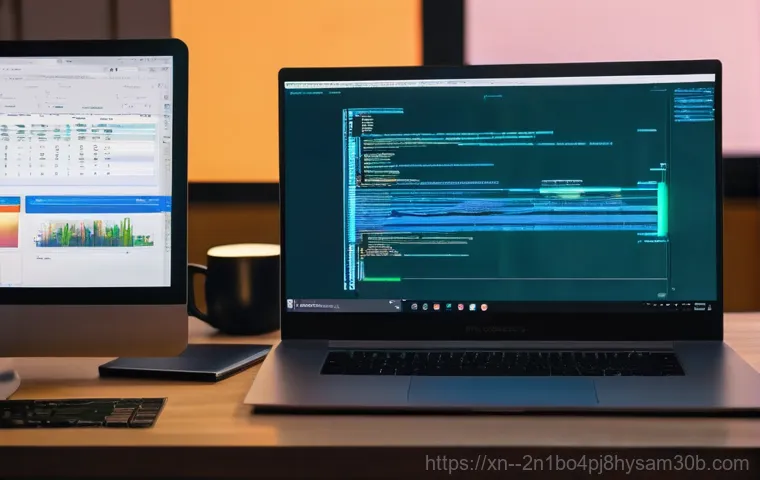요즘 들어 노트북이나 컴퓨터가 영 시원찮으신가요? 느려진 속도, 잦은 오류, 알 수 없는 버그들 때문에 답답함을 느끼셨다면, 아마 운영체제 재설치, 즉 ‘포맷’을 한 번쯤 고민해보셨을 거예요. 많은 분들이 어렵고 복잡하게 생각하시지만, 사실 제대로 알고 나면 생각보다 훨씬 간단하게 내 소중한 기기를 새것처럼 되돌릴 수 있답니다.
특히 최신 윈도우 11 이나 맥 OS 소노마 같은 새로운 운영체제가 계속해서 나오면서, 시스템을 깔끔하게 정리하고 성능을 최적화하는 일이 그 어느 때보다 중요해졌죠. 직접 경험해본 바로는, 이 과정이 막막하게 느껴질 수 있지만, 몇 가지 핵심만 알면 누구나 쉽게 할 수 있어요.
여러분의 디지털 생활을 더욱 쾌적하게 만들어 줄 이 마법 같은 과정을, 지금부터 제가 아주 상세하게 알려드릴게요!
내 컴퓨터, 노트북이 새 생명을 얻는 순간! 운영체제 재설치의 모든 것

속도 저하, 오류 발생, 왜 포맷을 해야 할까요?
저도 처음엔 그랬어요. 컴퓨터가 느려지고, 갑자기 프로그램이 멈추고, 알 수 없는 에러 메시지가 뜰 때마다 ‘이거 새로 사야 하나?’ 하는 생각부터 들었죠. 하지만 대부분의 경우, 문제는 하드웨어가 아니라 소프트웨어, 즉 운영체제(OS)에 있답니다.
우리가 매일 사용하는 프로그램들이 쌓이고, 업데이트되면서 시스템 파일들이 꼬이거나 불필요한 레지스트리들이 쌓이게 되거든요. 마치 복잡하게 엉킨 실타래 같다고 할까요? 이런 상태가 지속되면 아무리 좋은 컴퓨터라도 제 성능을 내기 어렵습니다.
제가 직접 경험해본 바로는, 포맷 한 번으로 답답했던 컴퓨터가 거짓말처럼 빨라지고, 잦았던 오류들도 싹 사라지는 걸 보고 정말 깜짝 놀랐습니다. 단순히 컴퓨터를 깨끗이 비우는 것을 넘어, 완전히 새로운 마음으로 시작하는 느낌이랄까요? 특히 바이러스나 악성코드에 감염되었을 때, 혹은 운영체제 자체에 심각한 손상이 발생했을 때 포맷은 선택이 아닌 필수적인 해결책이 됩니다.
포맷을 통해 얻을 수 있는 놀라운 변화들
운영체제를 재설치하면 단순히 속도가 빨라지는 것 이상의 많은 이점을 누릴 수 있어요. 첫째, 시스템의 안정성이 대폭 향상됩니다. 엉키고 꼬였던 파일 시스템이 깨끗하게 정리되면서 충돌이나 프리징 현상이 현저히 줄어들죠.
둘째, 저장 공간이 확보됩니다. 오랜 시간 사용하면서 쌓였던 임시 파일, 캐시 데이터, 사용하지 않는 프로그램들이 모두 삭제되어 드라이브 공간을 넓게 쓸 수 있게 됩니다. 셋째, 최신 운영체제로의 업그레이드 기회가 생깁니다.
만약 구형 OS를 사용하고 있었다면, 재설치 과정에서 윈도우 11 이나 최신 macOS 소노마 등으로 업그레이드하여 더 향상된 기능과 보안을 경험할 수 있습니다. 넷째, 개인 정보 보호에도 도움이 됩니다. 특히 중고로 컴퓨터를 판매하거나 양도할 계획이라면, 모든 개인 데이터를 완벽하게 지울 수 있어 안심하고 기기를 넘길 수 있죠.
제 지인은 컴퓨터를 팔기 전에 포맷을 안 했다가 나중에 개인 정보 유출 문제로 곤란을 겪은 적이 있었는데, 그 이후로는 꼭 초기화를 강조하고 있습니다.
새 출발 전 필수 코스! 데이터 백업과 준비물 챙기기
“설마”가 “진짜”가 됩니다, 데이터 백업은 생명!
여러분, 포맷은 말 그대로 모든 것을 지우는 과정입니다. 내 소중한 사진, 문서, 영상, 프로그램 설치 파일 등 하드디스크에 저장된 모든 데이터가 영원히 사라질 수 있어요. 그래서 포맷을 시작하기 전에 반드시!
백업을 해야 합니다. 이건 제가 수없이 강조해도 부족하지 않은 부분이에요. 저도 한때 ‘에이, 뭐 중요한 거 없겠지’ 하고 그냥 포맷했다가 몇 년 치 여행 사진을 날려버리고 밤새 이불킥을 했던 아픈 기억이 있습니다.
외장 하드, USB 메모리, 클라우드 서비스(네이버 마이박스, 구글 드라이브 등)를 활용해서 중요 파일을 안전한 곳에 옮겨두세요. 특히 클라우드 백업은 인터넷만 연결되면 언제든 접근 가능하고 물리적인 손상 위험이 없어 개인적으로 가장 추천하는 방법입니다. 백업할 때는 그냥 C드라이브 통째로 옮기기보다는, 꼭 필요한 파일들만 선별해서 옮기는 게 효율적입니다.
성공적인 재설치를 위한 만반의 준비
데이터 백업이 끝났다면 이제 재설치를 위한 준비물들을 챙겨볼까요? 가장 중요한 것은 바로 ‘운영체제 설치 미디어’입니다. 윈도우의 경우 마이크로소프트 공식 홈페이지에서 다운로드하여 USB에 설치 부팅 디스크를 만들 수 있고, 맥북의 경우 인터넷 복구 모드를 통해 OS를 재설치할 수 있습니다.
이 과정에서 안정적인 인터넷 연결은 필수예요. 특히 복구 서버에 접속하여 OS 파일을 다운로드할 때 인터넷 속도가 느리면 시간이 오래 걸리거나 오류가 발생할 수 있습니다. 여유로운 시간대에 시도하는 것이 좋습니다.
또한, 포맷 후에는 사운드 카드, 그래픽 카드, 랜 카드 등 각종 장치 드라이버를 다시 설치해야 하니, 미리 제조사 홈페이지에서 최신 드라이버를 다운로드해 USB 등에 저장해두면 재설치 후 인터넷 연결 없이도 드라이버를 설치할 수 있어 매우 편리합니다. 마지막으로, 노트북 사용자의 경우 배터리가 부족하면 문제가 생길 수 있으니 반드시 전원 케이블을 연결한 상태에서 진행해야 합니다.
윈도우와 맥 OS, 내 기기에 맞는 재설치 방법 선택하기
윈도우 10/11: USB 부팅 디스크를 이용한 깔끔한 클린 설치
윈도우 운영체제를 사용하시는 분들이라면 ‘클린 설치’를 가장 추천합니다. 클린 설치는 기존 하드디스크의 모든 파티션을 지우고 새롭게 운영체제를 설치하는 방식으로, 가장 깨끗하고 안정적인 환경을 제공합니다. 먼저, 마이크로소프트 공식 홈페이지에서 윈도우 설치 미디어 생성 도구를 다운로드하여 8GB 이상의 USB 메모리에 설치 파일을 만들어야 합니다.
이 USB를 컴퓨터에 꽂고 재부팅하면서 바이오스(BIOS) 또는 UEFI 설정으로 들어가 USB로 부팅 순서를 변경하면 설치 화면이 나타납니다. 여기서 언어, 시간 등의 설정을 마치고 ‘사용자 지정: Windows 만 설치(고급)’ 옵션을 선택하세요. 기존 파티션들을 모두 삭제하고 ‘새로 만들기’를 클릭하여 파티션을 생성한 다음, 포맷하고 다음 버튼을 누르면 설치가 진행됩니다.
이 과정에서 운영체제가 설치될 드라이브를 정확히 선택하는 것이 중요합니다. 예전에 제가 실수로 백업 드라이브에 설치하려다가 아찔했던 기억이 나네요. 윈도우 재설치는 시간도 꽤 걸리니, 여유를 가지고 진행하는 것이 좋습니다.
맥 OS: 인터넷 복구 모드와 부팅 옵션 활용
맥북 사용자분들은 윈도우와는 조금 다른 방식으로 운영체제를 재설치할 수 있습니다. 크게 두 가지 방법이 있는데요. 첫째, 인터넷 복구 모드를 이용하는 방법입니다.
맥북 전원을 켠 후 바로 ‘Command(⌘) + R’ 키를 길게 눌러 복구 모드로 진입합니다. 여기서 ‘macOS 재설치’를 선택하면 인터넷을 통해 최신 macOS 버전을 다운로드하여 설치할 수 있습니다. 둘째, ‘Option + Command(⌘) + R’ 키를 누르면 Mac 과 호환되는 최신 macOS로 업그레이드할 수 있습니다.
만약 인텔 맥 사용자라면 ‘Shift + Option + Command(⌘) + R’ 키를 눌러 Mac 과 함께 제공되었던 macOS 버전이나 가장 가까운 버전을 설치할 수도 있습니다. 복구 모드에서 ‘디스크 유틸리티’를 선택하여 내장 디스크를 지우기(포맷) 한 후 macOS를 재설치하는 것이 가장 깔끔한 방법입니다.
포맷이 완료되면 OS 재설치 과정을 진행하면 되는데, 이때 안정적인 Wi-Fi 연결이 매우 중요해요. 예전에 해외여행 중에 맥북에 문제가 생겨 재설치를 시도했는데, 호텔 Wi-Fi 가 너무 느려서 정말 애를 먹었던 경험이 있습니다.
클린 설치 vs. 초기화, 나에게 맞는 선택은?
깔끔함의 끝판왕! 클린 설치의 장점과 과정
클린 설치는 앞서 윈도우 재설치 방법에서 설명했듯이, 모든 저장 공간을 깨끗하게 지우고 운영체제를 새로 올리는 방식입니다. 이 방법의 가장 큰 장점은 바로 ‘완벽한 초기화’입니다. 기존에 쌓여있던 불필요한 파일이나 꼬여있던 시스템 레지스트리, 숨어있는 악성코드까지 모조리 제거하고 마치 공장에서 갓 출고된 새 컴퓨터처럼 사용할 수 있게 됩니다.
이 때문에 시스템 속도와 안정성 면에서 가장 확실한 효과를 볼 수 있죠. 제가 여러 번 직접 해보니, 클린 설치만큼 속도 개선이 확실한 방법은 없더라고요. 다만, 모든 것을 지우기 때문에 데이터 백업이 필수적이고, 포맷 후 드라이버와 필요한 프로그램을 일일이 다시 설치해야 하는 번거로움이 있습니다.
하지만 이 모든 과정을 거치고 나면 정말 쾌적한 사용 환경을 얻을 수 있으니, 그 정도 수고는 충분히 감수할 만하다고 생각합니다.
간편함이 최고! 운영체제 자체 초기화 기능 활용
윈도우 10/11 이나 최신 macOS에는 운영체제 자체적으로 ‘초기화’ 또는 ‘재설정’ 기능을 제공합니다. 이 기능은 클린 설치만큼 완벽하지는 않지만, 훨씬 간편하게 시스템을 정리할 수 있다는 장점이 있습니다. 윈도우의 경우 ‘설정 > 복구 > 이 PC 초기화’로 들어가 ‘내 파일 유지’ 또는 ‘모든 항목 제거’를 선택할 수 있습니다.
‘내 파일 유지’를 선택하면 개인 파일은 보존하면서 앱과 설정을 기본값으로 돌려줍니다. ‘모든 항목 제거’는 개인 파일까지 모두 지우고 운영체제를 재설치합니다. 맥 OS의 경우 ‘시스템 설정 > 일반 > 전송 또는 재설정’ 메뉴를 통해 모든 콘텐츠 및 설정을 지울 수 있습니다.
이 방법은 설치 미디어를 따로 만들 필요 없이 바로 진행할 수 있어 초보자분들이나 급하게 시스템을 정리해야 할 때 아주 유용합니다. 개인적으로는 간단한 문제 해결이나 시스템 정리에는 이 초기화 기능도 꽤 괜찮다고 생각합니다.
| 구분 | 클린 설치 | 운영체제 자체 초기화 |
|---|---|---|
| 목표 | 가장 완벽한 초기화 및 성능 최적화 | 간편한 시스템 정리 및 문제 해결 |
| 난이도 | 중 (부팅 디스크 제작 및 BIOS 설정 필요) | 하 (운영체제 내에서 바로 진행) |
| 소요 시간 | 다소 김 (OS 설치, 드라이버, 프로그램 설치) | 상대적으로 짧음 (OS 재설치만 진행) |
| 데이터 백업 | 필수 (모든 데이터 삭제) | 선택 가능 (파일 유지 옵션 존재) |
| 성능 향상 | 매우 높음 | 높음 |
| 적합한 경우 | 심각한 오류, 바이러스 감염, 중고 판매 전 | 간단한 속도 저하, 잦은 오류, 시스템 설정 초기화 |
재설치 후에도 쾌적하게! 드라이버와 필수 프로그램 세팅 꿀팁

잃어버린 장치 드라이버를 찾아라!
운영체제를 재설치하고 나면 ‘어? 소리가 안 나는데?’ ‘화면이 왜 이렇게 깨져 보이지?’ 하는 당황스러운 상황을 겪을 수 있습니다. 이건 바로 드라이버가 제대로 설치되지 않아서 생기는 현상이에요.
드라이버는 운영체제가 컴퓨터의 각 하드웨어 장치(그래픽 카드, 사운드 카드, 네트워크 카드 등)를 인식하고 제어할 수 있도록 도와주는 프로그램입니다. 대부분의 윈도우 버전은 기본적인 드라이버를 자동으로 설치해주지만, 일부 최신 하드웨어는 수동으로 설치해야 할 때가 많습니다.
특히 그래픽 드라이버는 게임이나 고화질 영상 시청 시 성능에 큰 영향을 미치므로 반드시 최신 버전으로 설치해주는 것이 중요합니다. 저는 보통 제조사 홈페이지에 접속해서 제 모델명에 맞는 최신 드라이버를 모두 다운로드해서 설치하는데, 이 과정만 잘 거쳐도 컴퓨터가 훨씬 부드럽게 돌아갑니다.
새로운 환경을 위한 필수 프로그램 설치와 최적화
드라이버 설치까지 마쳤다면 이제 내가 평소에 자주 사용하는 필수 프로그램들을 설치할 차례입니다. 웹 브라우저(크롬, 엣지 등), 오피스 프로그램(한글, MS Office), 압축 프로그램(반디집, WinRAR), 동영상 플레이어(팟플레이어, VLC) 등 나에게 꼭 필요한 소프트웨어들을 하나씩 설치해주세요.
이때 주의할 점은 불필요한 프로그램을 한꺼번에 많이 설치하거나, 출처를 알 수 없는 프로그램을 설치하지 않는 것입니다. 이런 프로그램들이 또 다시 시스템을 무겁게 만들거나 오류의 원인이 될 수 있거든요. 또한, 설치 후에는 각 프로그램의 설정을 최적화하고, 운영체제 업데이트를 잊지 않고 진행해주는 것이 좋습니다.
저는 주로 ‘Ninite’ 같은 서비스를 이용해서 필수 프로그램들을 한 번에 설치하는데, 이렇게 하면 시간도 절약되고 불필요한 광고 프로그램 설치도 막을 수 있어 아주 유용하답니다.
예상치 못한 문제? 운영체제 재설치 중 겪을 수 있는 오류와 해결책
‘설치 오류’ 메시지, 어떻게 대처해야 할까요?
운영체제 재설치 과정이 항상 순탄하지만은 않을 때도 있습니다. 가장 흔한 오류 중 하나가 바로 ‘설치 오류’ 메시지인데요, 다양한 원인으로 발생할 수 있습니다. 예를 들어, USB 부팅 디스크가 제대로 만들어지지 않았거나, 하드디스크에 물리적인 문제가 있거나, 혹은 RAM(메모리)에 이상이 있을 때 발생하기도 합니다.
제가 이전에 설치 미디어를 잘못 만들어서 여러 번 시도하다가 결국 다시 제작했던 경험이 있습니다. 이럴 때는 먼저 설치 미디어를 다시 만들거나, 다른 USB 메모리를 사용해보는 것이 좋습니다. 또한, 하드디스크의 건강 상태를 점검하는 프로그램(예: CrystalDiskInfo)을 사용해 미리 점검해보는 것도 좋은 방법입니다.
만약 여러 번 시도해도 계속 같은 오류가 발생한다면, 전문가의 도움을 받는 것을 고려해봐야 합니다.
느린 다운로드 속도와 서버 연결 문제 해결하기
맥 OS를 인터넷 복구 모드로 재설치하거나, 윈도우 설치 중 클라우드 다운로드 옵션을 사용할 때 간혹 ‘느린 다운로드 속도’나 ‘서버 연결 실패’ 문제가 발생할 수 있습니다. 특히 트래픽이 몰리는 시간대나 불안정한 인터넷 환경에서는 더욱 그렇습니다. 맥북 초기화 오류 중에 복구 서버 연결이 북미 서버에 연결되는 경우 저녁이나 밤에 매우 느리다는 정보가 있었는데, 저도 비슷한 경험을 했습니다.
이럴 때는 일단 인터넷 연결 상태를 확인하고, 가능하다면 다른 Wi-Fi 네트워크를 사용해보거나 유선 연결을 시도하는 것이 좋습니다. 또한, 사람이 적은 시간대(예: 낮 시간)에 다시 시도해보면 훨씬 빠르게 진행될 수 있습니다. 설치 과정 중에 강제 종료하는 것은 시스템에 더 큰 손상을 줄 수 있으니, 인내심을 가지고 기다리거나 재부팅 후 다시 시도하는 것이 중요합니다.
혼자 하기 어렵다면? 전문가의 손길이 필요한 순간
복잡한 문제 발생 시, 주저 말고 도움 요청하기
운영체제 재설치는 분명 직접 해볼 수 있는 영역이지만, 때로는 예상치 못한 복잡한 문제에 부딪힐 때가 있습니다. 예를 들어, 부팅 디스크를 아무리 만들어도 인식이 안 되거나, 재설치 후에도 계속해서 오류가 발생하거나, 아예 컴퓨터가 켜지지 않는 ‘벽돌’ 상태가 될 수도 있습니다.
저도 예전에 맥미니가 무한 부팅에 걸려서 아무것도 할 수 없었던 적이 있었는데, 그때는 정말 멘붕이 왔죠. 이런 상황에서는 혼자서 끙끙 앓기보다는 전문가의 도움을 받는 것이 현명합니다. 컴퓨터 수리점이나 애플 공식 서비스센터 등 전문적인 지식과 장비를 갖춘 곳에 문의하면 훨씬 빠르고 정확하게 문제를 해결할 수 있습니다.
물론 비용이 발생하겠지만, 소중한 내 기기를 완벽하게 되돌리는 데 드는 비용이라고 생각하면 아깝지 않다고 생각합니다.
출장 서비스부터 원격 지원까지, 다양한 해결 옵션
요즘은 컴퓨터 관련 서비스가 워낙 잘 되어 있어서, 집에서 편하게 도움을 받을 수 있는 방법도 많습니다. 직접 수리점을 방문하기 어렵다면, ‘출장 수리’ 서비스를 이용하는 것도 좋은 선택입니다. 전문가가 직접 집으로 방문해서 문제를 진단하고 해결해주기 때문에 시간과 노력을 아낄 수 있죠.
또한, 간단한 소프트웨어 문제나 설정 오류는 ‘원격 지원’을 통해서도 해결할 수 있습니다. 인터넷 연결만 되어 있다면 전문가가 내 컴퓨터에 원격으로 접속하여 문제를 해결해주는 방식인데, 저는 몇 번 이용해봤는데 정말 편리하고 빠르게 해결해주셔서 감탄했습니다. 어떤 방법이든, 중요한 것은 내 컴퓨터 상태를 정확히 진단하고 가장 효율적인 방법으로 해결하는 것이니, 너무 어렵게 생각하지 마시고 전문가의 도움을 적극적으로 활용해보세요.
글을 마치며
오늘은 내 컴퓨터와 노트북에 새 생명을 불어넣는 운영체제 재설치에 대해 A부터 Z까지 함께 살펴보았어요. 처음에는 어렵고 복잡하게 느껴질 수도 있지만, 차근차근 따라 하다 보면 누구나 해낼 수 있는 과정이랍니다. 답답하고 느렸던 컴퓨터가 거짓말처럼 빠릿해지고, 잦았던 오류들이 사라지는 마법 같은 순간을 직접 경험해보세요. 이 포스팅이 여러분의 디지털 라이프를 더욱 쾌적하게 만드는 데 작은 도움이 되었기를 진심으로 바랍니다. 궁금한 점이 있다면 언제든지 댓글로 남겨주세요!
알아두면 쓸모 있는 정보
1. 운영체제 재설치 전에는 외장 하드, USB, 클라우드 등 다양한 방법을 활용해 반드시 중요한 데이터를 백업해두세요. 설마 하는 순간 소중한 파일을 잃을 수 있답니다.
2. 윈도우 사용자는 마이크로소프트 공식 홈페이지에서 USB 부팅 디스크를 만들어 ‘클린 설치’를 하는 것이 가장 안정적이고 깨끗한 환경을 제공합니다.
3. 맥 OS 사용자는 ‘Command(⌘) + R’ 또는 ‘Option + Command(⌘) + R’ 키를 이용한 인터넷 복구 모드로 손쉽게 운영체제를 재설치할 수 있습니다.
4. 재설치 후에는 제조사 홈페이지에서 최신 드라이버를 다운로드하여 설치해야 컴퓨터의 모든 기능을 정상적으로 사용할 수 있으며, 특히 그래픽 드라이버는 필수예요.
5. 만약 재설치 중 예상치 못한 오류가 발생하거나, 여러 번 시도해도 해결이 어렵다면 전문가의 도움을 받거나 출장/원격 서비스를 이용하는 것이 시간과 노력을 절약하는 현명한 방법입니다.
중요 사항 정리
운영체제 재설치는 컴퓨터 속도 저하, 잦은 오류, 바이러스 감염 등 다양한 문제를 해결하고 시스템을 최적화하는 가장 확실한 방법입니다. 재설치 전 데이터 백업과 설치 미디어 준비는 필수이며, 윈도우는 클린 설치, 맥 OS는 인터넷 복구 모드를 활용하는 것이 일반적입니다. 재설치 후에는 드라이버와 필수 프로그램을 설치하고, 예상치 못한 문제 발생 시 전문가의 도움을 받는 것을 주저하지 마세요. 이 과정을 통해 여러분의 컴퓨터는 새로운 성능을 되찾을 수 있을 거예요.
자주 묻는 질문 (FAQ) 📖
질문: 노트북이나 컴퓨터를 ‘포맷’하고 운영체제를 다시 설치하면 정말 새것처럼 빨라지나요? 어떤 점이 좋아지는 건가요?
답변: 네, 결론부터 말씀드리면 체감상 새것처럼 빨라지는 효과를 충분히 느끼실 수 있을 거예요. 저도 예전에 사용하던 노트북이 너무 버벅거려서 답답함을 참지 못하고 포맷을 단행했는데, 거짓말처럼 속도가 확 살아나서 깜짝 놀랐던 경험이 있거든요! 시간이 지나면서 우리 컴퓨터 속에는 자신도 모르게 설치된 불필요한 프로그램들이나 바이러스, 악성코드들이 쌓이게 돼요.
이런 것들이 컴퓨터의 소중한 자원들을 조금씩 갉아먹으면서 전체적인 속도를 느리게 만드는 주범이 되죠. 운영체제를 재설치하면 이런 불필요한 짐들을 싹 다 덜어내고, 마치 깨끗하게 청소된 새 집처럼 시스템을 최적화할 수 있답니다. 디스크 공간도 훨씬 여유로워지고, 파일 손상으로 인한 오류나 잦은 버그들도 대부분 해결될 거예요.
특히 게임을 즐겨 하시는 분들이라면, 포맷 후 프레임 드랍 현상이 줄어드는 등 확실한 성능 향상을 경험하실 수 있을 거예요. 주기적인 포맷은 컴퓨터의 수명을 늘리고 항상 쾌적한 환경을 유지하는 데 정말 큰 도움이 된다고 직접 체감했습니다.
질문: 포맷하기 전에 꼭 해야 할 일은 무엇인가요? 중요한 데이터를 잃어버릴까 봐 걱정돼요.
답변: 포맷을 생각하시는 분들이 가장 많이 걱정하는 부분이 바로 ‘데이터 유실’일 거예요. 저 역시 초보 시절에는 소중한 사진과 문서들을 날려버릴 뻔한 아찔한 경험이 있답니다. 하지만 몇 가지만 잘 준비하면 이런 걱정은 전혀 하실 필요가 없어요!
가장 중요한 건 당연히 ‘중요 데이터 백업’입니다. 사진, 동영상, 문서, 즐겨찾기 목록 등 다시는 복구할 수 없는 소중한 파일들은 외장하드, USB, 또는 클라우드 서비스(구글 드라이브, 드롭박스, 원드라이브 등)에 반드시 백업해두세요. 그리고 구매한 소프트웨어가 있다면 라이선스 키를 따로 기록해두거나, 계정에서 미리 로그아웃하는 것이 좋습니다.
맥북 사용자라면 Apple ID에서 로그아웃하는 것도 잊지 마세요. 이 외에도 윈도우 정품 인증 키를 미리 확인해두거나, 혹시 노트북 제조사에서 제공하는 복구 솔루션이 있는지 확인해두는 것도 좋은 습관이에요. 이렇게 미리미리 꼼꼼하게 준비해두면 나중에 포맷 과정에서 발생할 수 있는 여러 문제들을 미연에 방지할 수 있고, 마음 편하게 새 시스템을 맞이할 수 있을 거예요!
질문: 운영체제 재설치 도중에 오류가 나면 어떻게 해야 하나요? 복잡한 과정일까 봐 겁이 납니다.
답변: 운영체제 재설치 과정에서 오류가 발생하면 정말 당황스럽죠. 저도 과거에 맥북 초기화 도중 ‘설치를 준비하는 동안에 오류가 발생했습니다’라는 메시지를 보고 식은땀을 흘렸던 기억이 생생해요. 하지만 대부분의 오류는 침착하게 대응하면 해결할 수 있답니다.
우선, 인터넷 연결이 안정적인지 다시 한번 확인해 보세요. 특히 맥 OS 재설치의 경우, 복구 서버에 인터넷으로 연결되기 때문에 네트워크 환경이 매우 중요해요. 느린 시간대나 북미 서버 연결 시 속도가 느려질 수 있으니, 가능하다면 낮 시간대에 다시 시도해보는 것이 좋습니다.
[cite: Naver 지식인 Q&A 2] 맥의 경우, 시스템 날짜가 잘못 설정되어 오류가 나는 경우도 있는데, 복구 모드에서 터미널을 열어 명령어로 현재 날짜와 시간을 정확하게 설정해주면 해결되는 경우도 많습니다. 또한, 디스크 유틸리티에서 기존 하드 드라이브를 완전히 지우고 포맷 방식을 변경해준 뒤 재설치를 시도하는 것도 좋은 방법이에요.
만약 특정 퍼센트에서 설치가 멈추거나 무한 부팅이 반복된다면, 전원을 강제 종료하기보다는 애플 지원 커뮤니티나 전문가의 도움을 받는 것을 고려해보세요. 중요한 건 당황하지 않고, 차근차근 해결 방법을 찾아보는 끈기라고 생각해요!